Uno dei fastidi con qualsiasi aggiornamento iOS o nuovo acquisto di iPhone è la riattivazione delle app che richiedono il login per funzionare. La maggior parte delle volte, si tratta di un semplice processo di memorizzazione o di ricerca di una password, inserimento e gestione della giornata. Se hai provato ad accedere al tuo account Gmail tramite l'app Mail, tuttavia, potresti aver incontrato questa schermata:
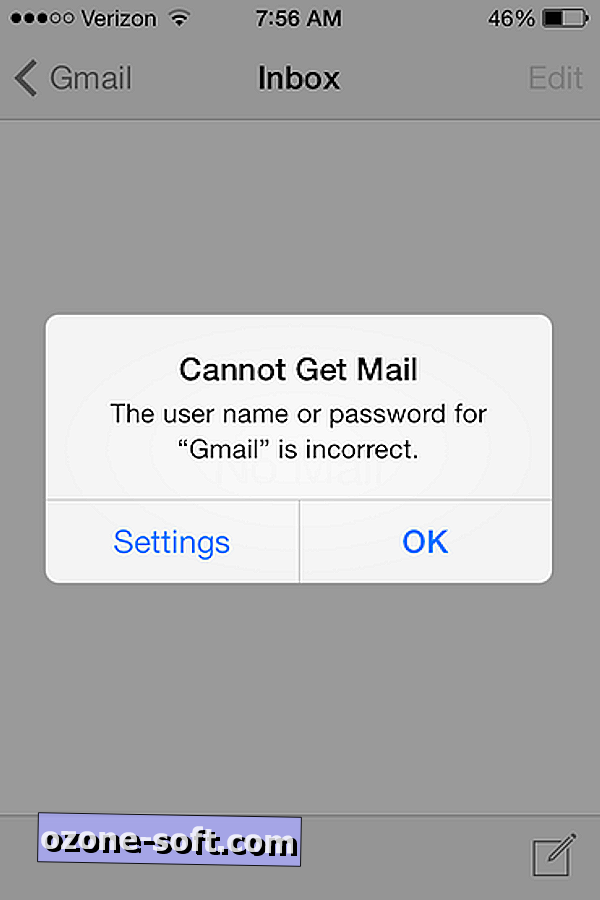
E dopo aver reinserito con cura la tua password, assicurandoti che sia stata digitata correttamente, hai di nuovo ricevuto la nota precedente.
E dopo aver sollevato le mani per la frustrazione, si spera che ti sia ricordato che stai utilizzando la verifica in due passaggi di Google per proteggere il tuo account.
Con la verifica in due passaggi di Google, al tuo telefono viene inviato un codice di sei cifre che devi inserire dopo aver inserito la password per accedere al tuo account. Questo ulteriore livello di sicurezza significa che un hacker o un altro individuo nefasto avrebbe bisogno di conoscere la password del tuo account Google e di essere in possesso del tuo telefono per accedere al tuo account.
Un sistema del genere non ti fa bene, tuttavia, se il tuo telefono cade nelle mani sbagliate. Per questo motivo, Google ti obbliga a generare una password specifica per una sola applicazione per alcune app che funzionano al di fuori di un browser. L'app Mail per iOS è una di queste app.
Se è trascorso un anno o due da quando hai impostato la verifica in due passaggi per i tuoi account Google e hai creato password specifiche per le applicazioni, potresti aver dimenticato come funziona il processo. Quindi, rivediamo.
Da un computer, accedi al tuo account Google e fai clic sul link Sicurezza a sinistra.
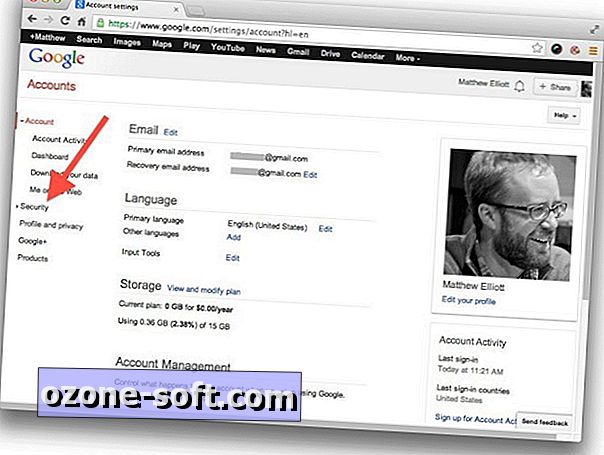
Successivamente, scorri verso il basso fino alla sezione di verifica in due passaggi e fai clic su Gestisci le password specifiche dell'applicazione.
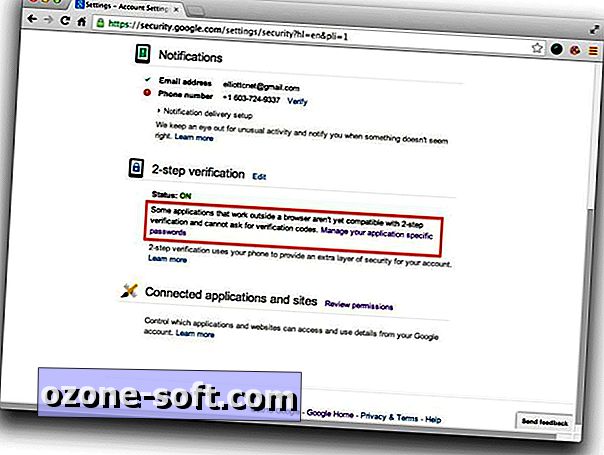
Nella schermata successiva, vedrai un elenco di app che hai autorizzato ad accedere al tuo account Google. Scorri verso il basso fino alla sezione delle password specifiche dell'applicazione in basso e assegna un nome all'account per aiutarti a ricordarlo, ad esempio Gmail su iPhone, forse.
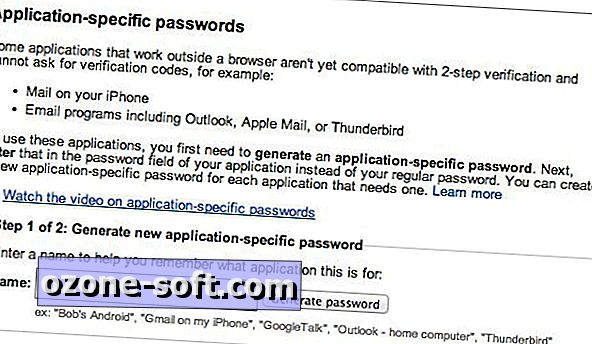
Fare clic sul pulsante Genera password e verrà visualizzata una password di 16 caratteri. Prendi il tuo iPhone e vai alle impostazioni per l'app Mail e inserisci la password specifica per 16 caratteri per il tuo account.
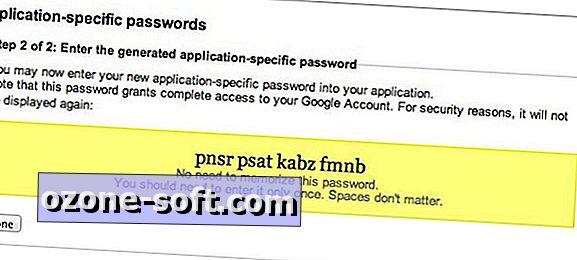
Questo processo, infatti, ti costringe a fare un ulteriore passo, ma non dovresti doverlo ripetere fino al prossimo aggiornamento completo di iOS o al tuo prossimo aggiornamento telefonico. E se dovessi perdere il telefono, puoi revocare le password specifiche dell'applicazione dalla stessa pagina dell'account Google in cui le hai generate, il che impedirebbe alla persona che ha trovato o rubato il tuo telefono di accedere al tuo account Gmail.
Per ulteriori informazioni sull'ultimo sistema operativo mobile di Apple, consultare la guida completa di CNET How To per iOS 7.













Lascia Il Tuo Commento